스트림랩스 OBS에서 미디어 공유는 당신의 라이브 스트림에 인터랙티브 요소를 통합하는 멋진 방법입니다. 시청자는 명령어 또는 기부를 통해 원하는 YouTube 비디오를 스트림에서 재생할 수 있습니다. 이는 단순한 오락을 넘어서 추가 수입원으로도 작용할 수 있습니다. 여기에서는 미디어 공유를 효과적으로 설정하고 조정하는 방법을 안내합니다.
주요 통찰
- 시청자는 기부 또는 채팅 명령을 통해 비디오를 재생할 수 있습니다.
- 미디어 공유에는 무료 및 유료 옵션이 모두 있습니다.
- 대기열 및 비디오 길이에 대한 조정을 할 수 있습니다.
- 비디오 및 진행자의 제어를 조정할 수 있습니다.
미디어 공유 설정을 위한 단계별 가이드
단계 1: 클라우드봇 활성화
미디어 공유를 사용하려면 먼저 클라우드봇이 활성화되어 있는지 확인해야 합니다. 이를 위해 스트림랩스 대시보드에서 클라우드봇 설정으로 이동하십시오. 여기에서 클라우드봇이 활성화되어 있고 필요한 관리 권한을 가지고 있어야 명령어를 처리할 수 있습니다.
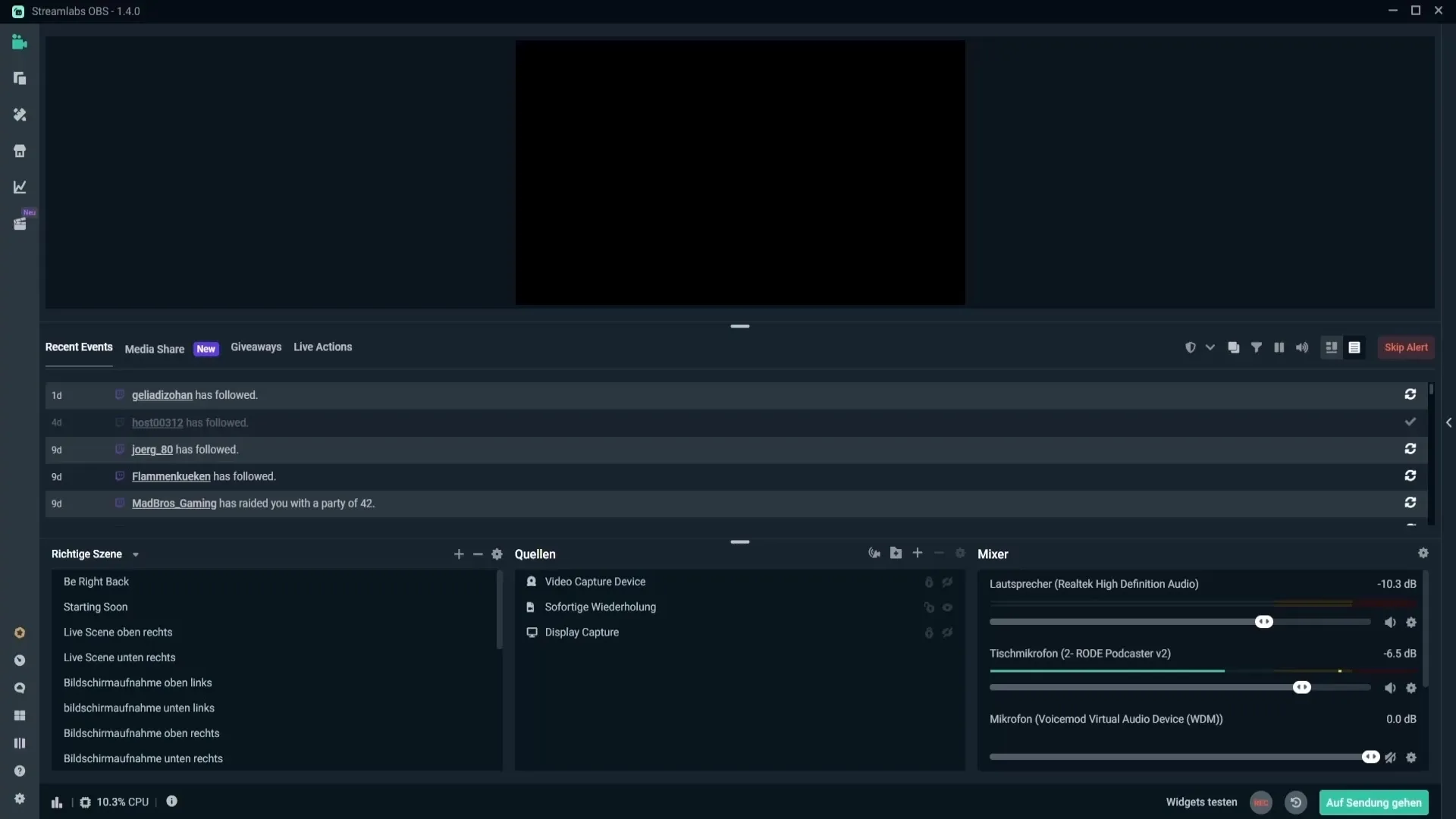
단계 2: 미디어 공유 활성화
클라우드봇 인터페이스에서 모듈로 이동하십시오. 여기에서 "미디어 공유" 섹션을 찾을 수 있습니다. 이 모듈이 활성화되어 있는지 확인하십시오. 그렇지 않으면 시청자가 비디오 요청 기사를 보낼 수 없습니다.
단계 3: 미디어 공유 설정 구성
이제 미디어 공유에 대한 설정을 조정해야 합니다. "미디어 공유 설정"을 클릭하십시오. 여기에서 비디오 대기열의 최대 수, 비디오의 최대 길이 및 사용자당 요청 수를 설정할 수 있습니다.
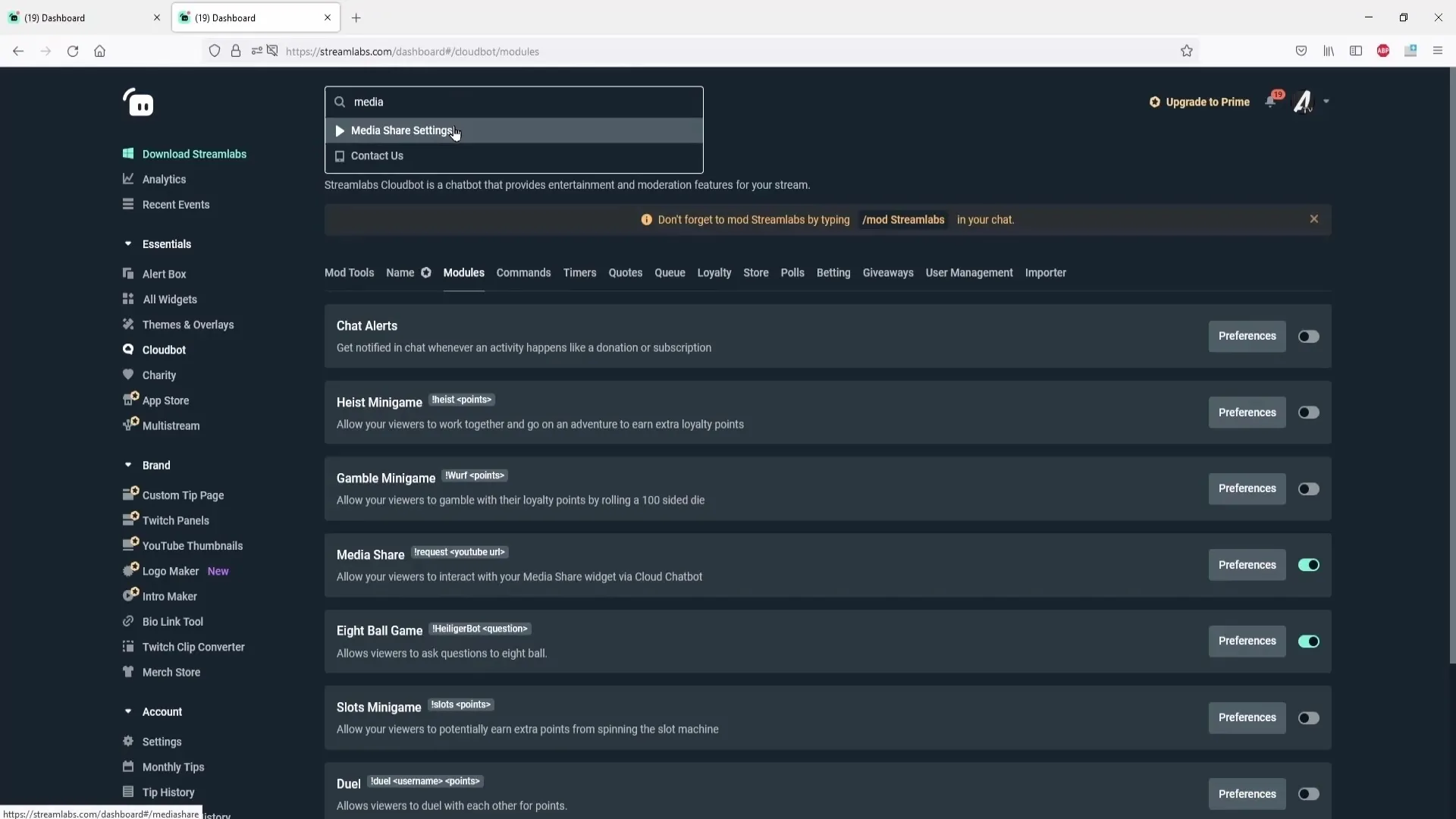
단계 4: 스팸 보안 설정
요청된 비디오가 관련성이 있고 적절하도록 하려면 스팸 보안 옵션을 조정해야 합니다. 긍정적인 평가 수나 비디오의 조회 수를 기준으로 필터를 설정할 수 있습니다.
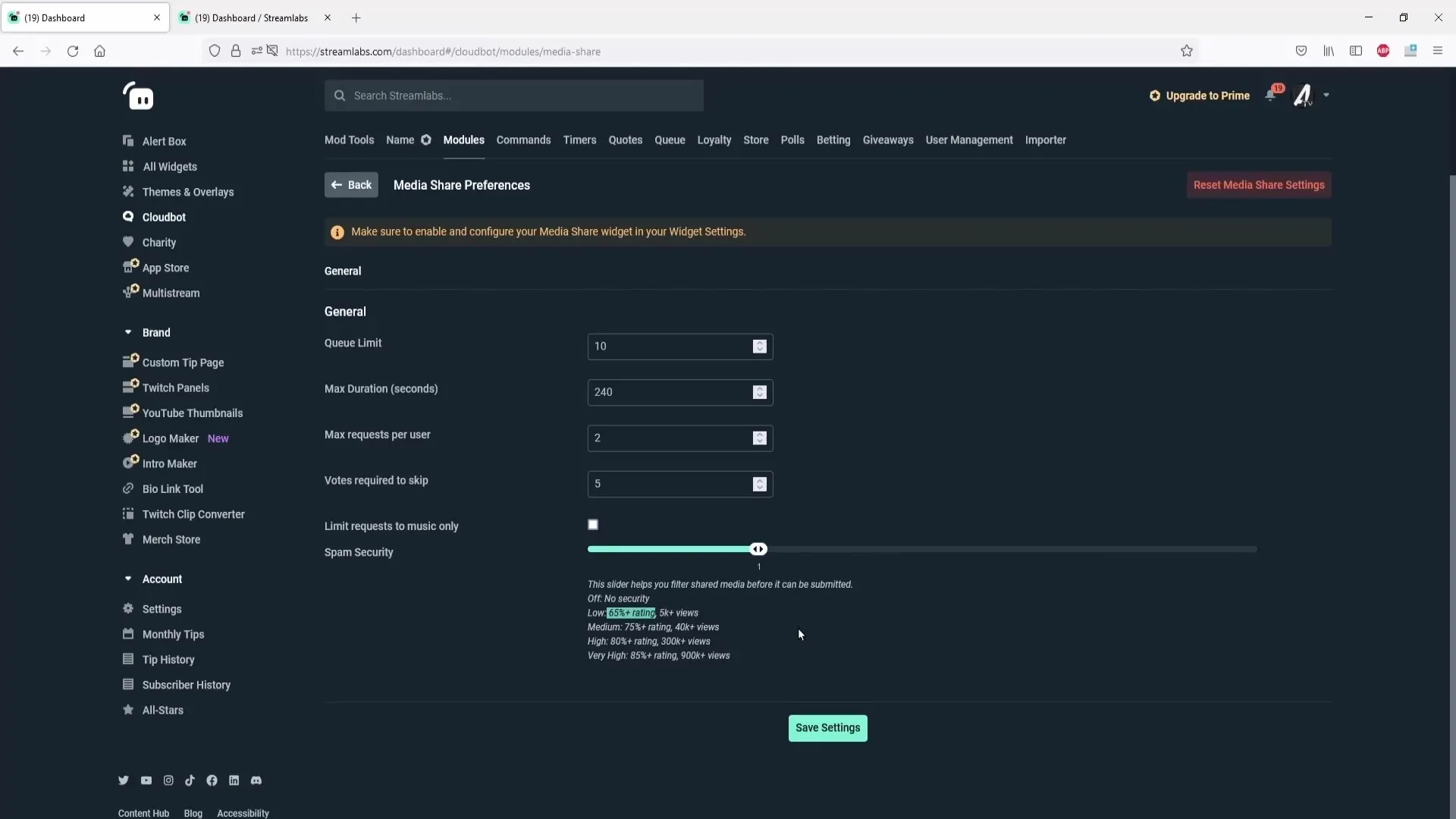
단계 5: 스킵 명령 설정
현재 비디오를 건너뛰는 데 필요한 투표 수를 설정할 수 있습니다. 명령어 설정을 통해 스킵 명령어를 사용할 권한이 있는지를 정의할 수 있습니다. 이를 통해 시청자에게 민주적인 의사 결정을 가능하게 합니다.
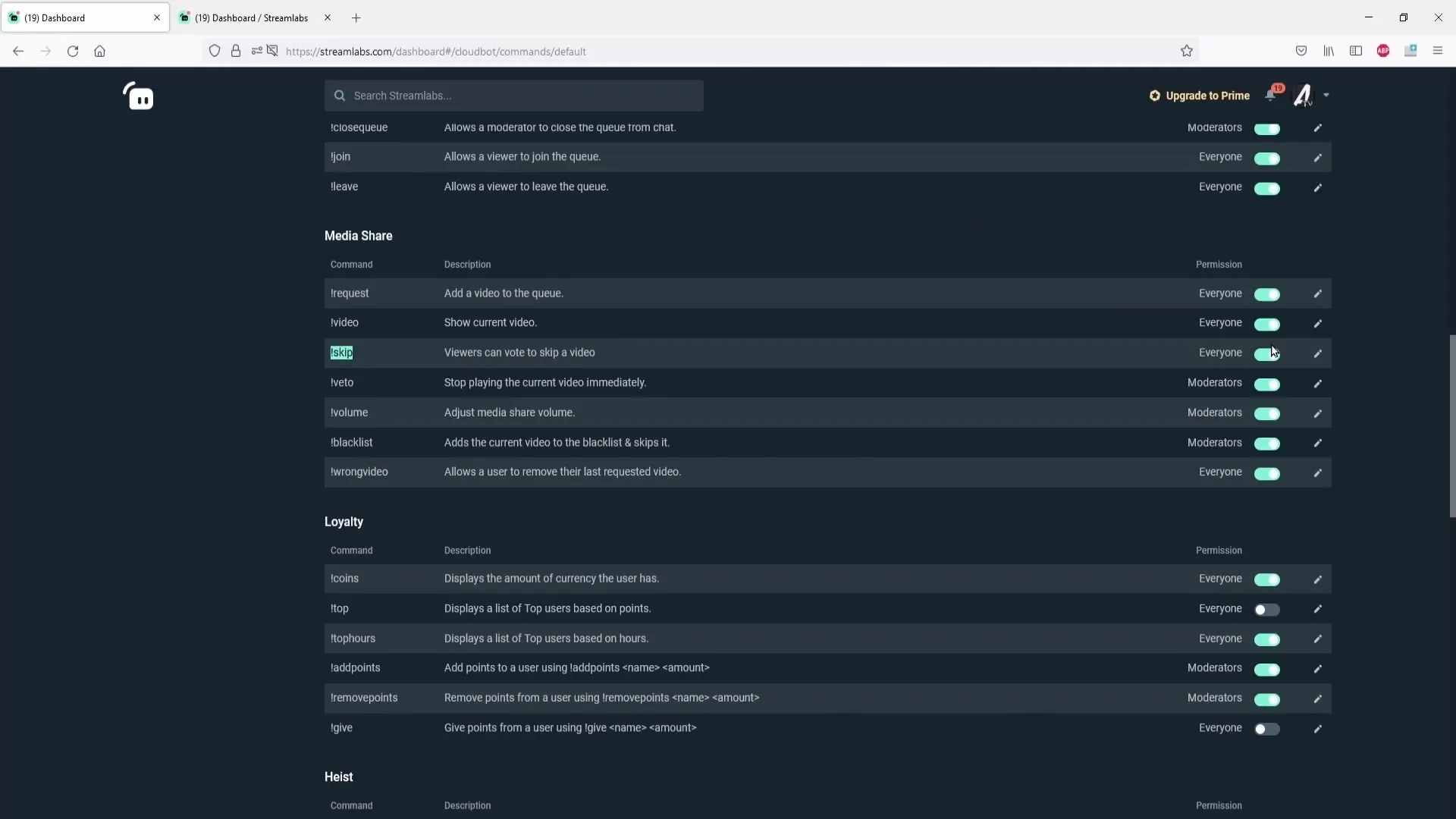
단계 6: 기부에 대한 지불 방법 설정
미디어 공유에 대한 기부 옵션을 설정하려면 스트림랩스에서 기부 링크가 필요합니다. 이 링크는 계정 설정에서 찾을 수 있습니다. 이것이 올바르게 구성되어 있고 시청자가 비디오를 재생하기 위해 기부해야 하는 최소 금액이 있는지 확인하십시오.
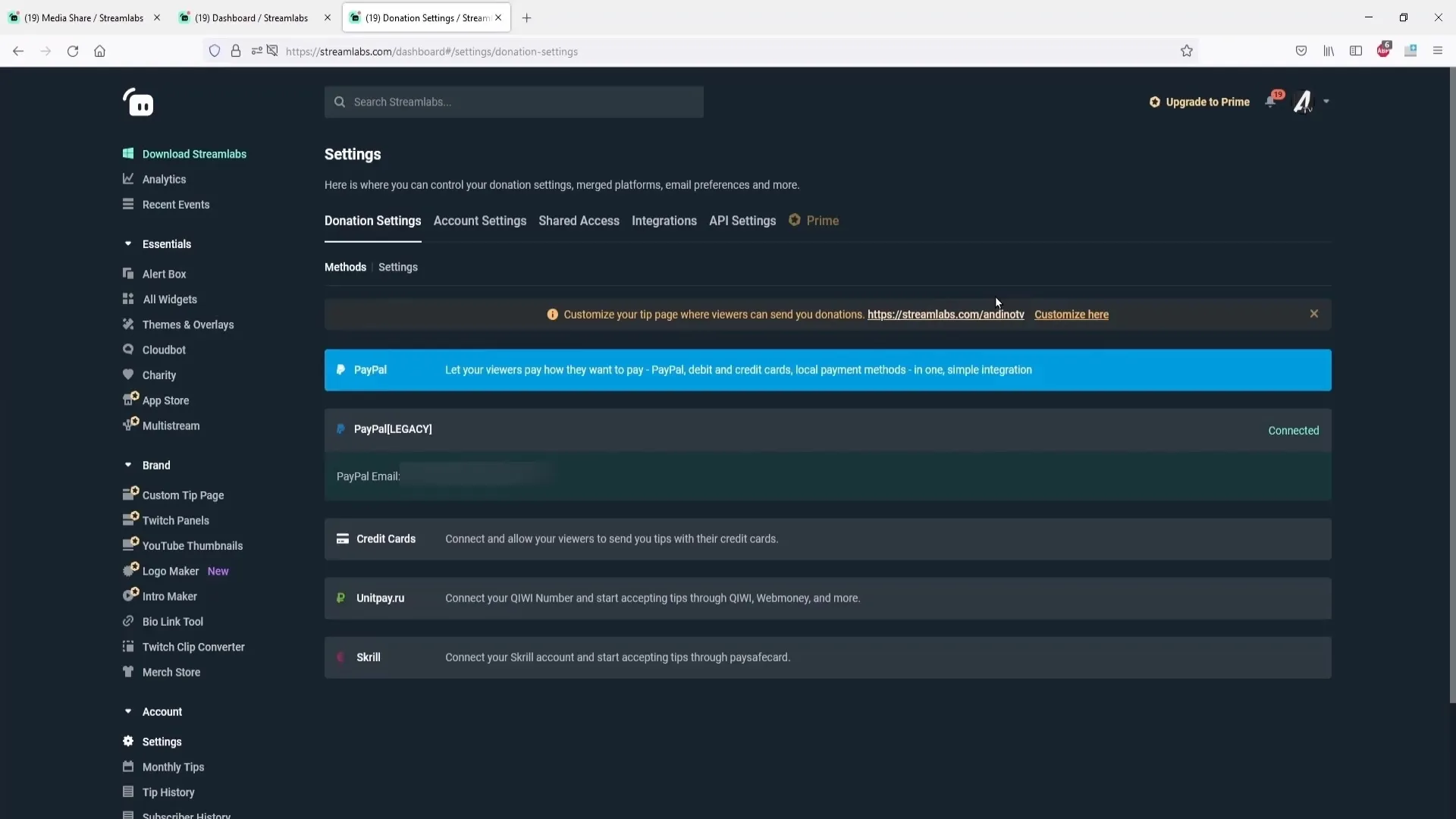
단계 7: 기부 비디오 가격 구조 설정
미디어 공유 설정으로 돌아가 비디오에 대한 초당 가격을 설정하십시오. 기부로 호출될 비디오에 대해 구독자와 비구독자에게 서로 다른 가격을 설정할 수 있습니다.
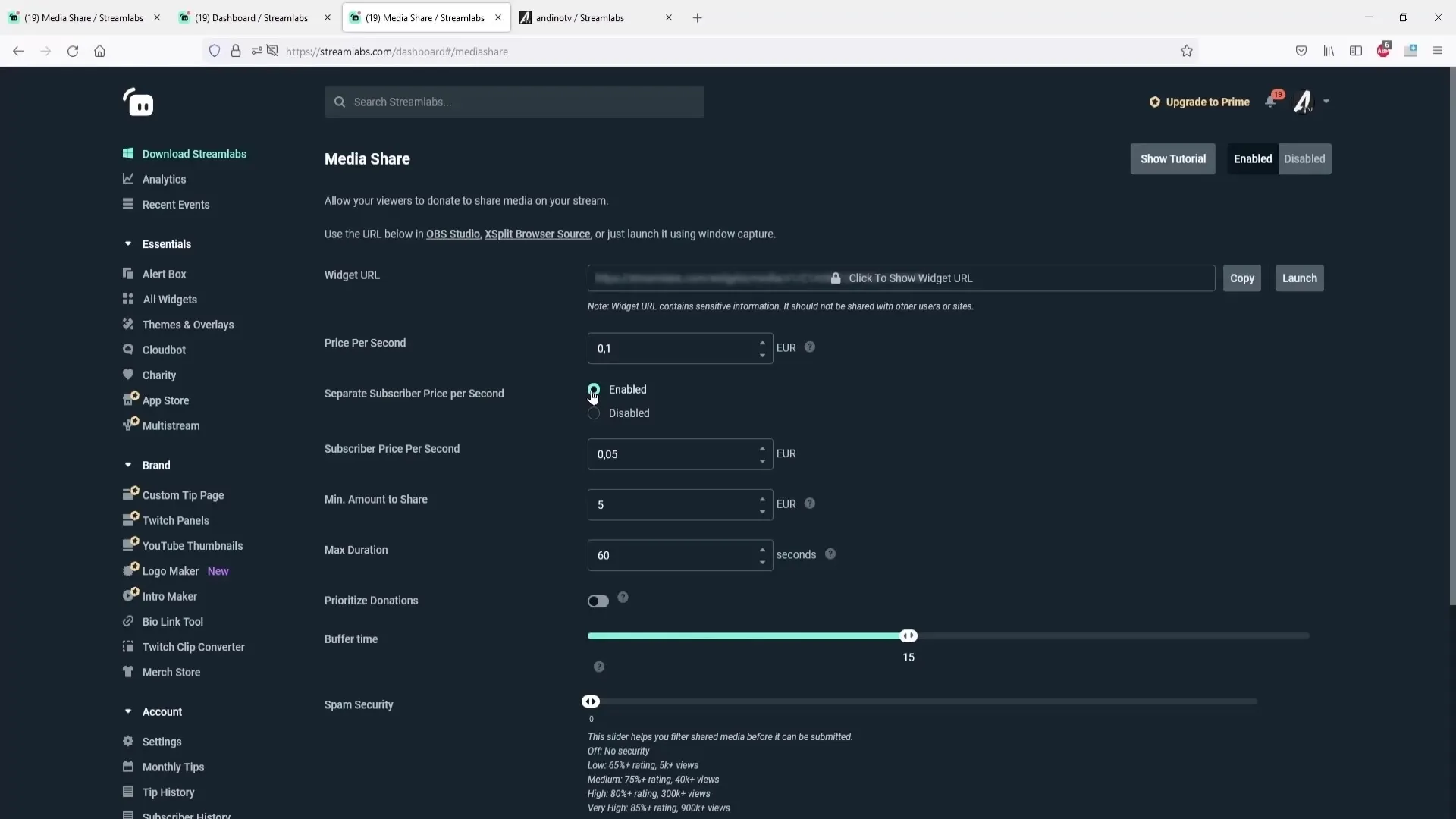
단계 8: 허용되지 않는 비디오에 대한 블랙리스트 설정
보여주고 싶지 않은 콘텐츠를 제외하기 위해 블랙리스트를 운영하는 것을 고려해야 합니다. 여기에서 과거에 문제를 일으킨 비디오를 블랙리스트에 추가할 수 있으므로 더 이상 요청할 수 없습니다.
단계 9: 스트림에서 비디오 재생
모든 설정이 완료된 후, 라이브 스트림에서 미디어 공유를 활성화할 수 있습니다. 채팅에서 적절한 명령어를 사용하여 비디오를 요청하십시오. 진행자는 이러한 요청을 수락하거나 거부할 수 있습니다.
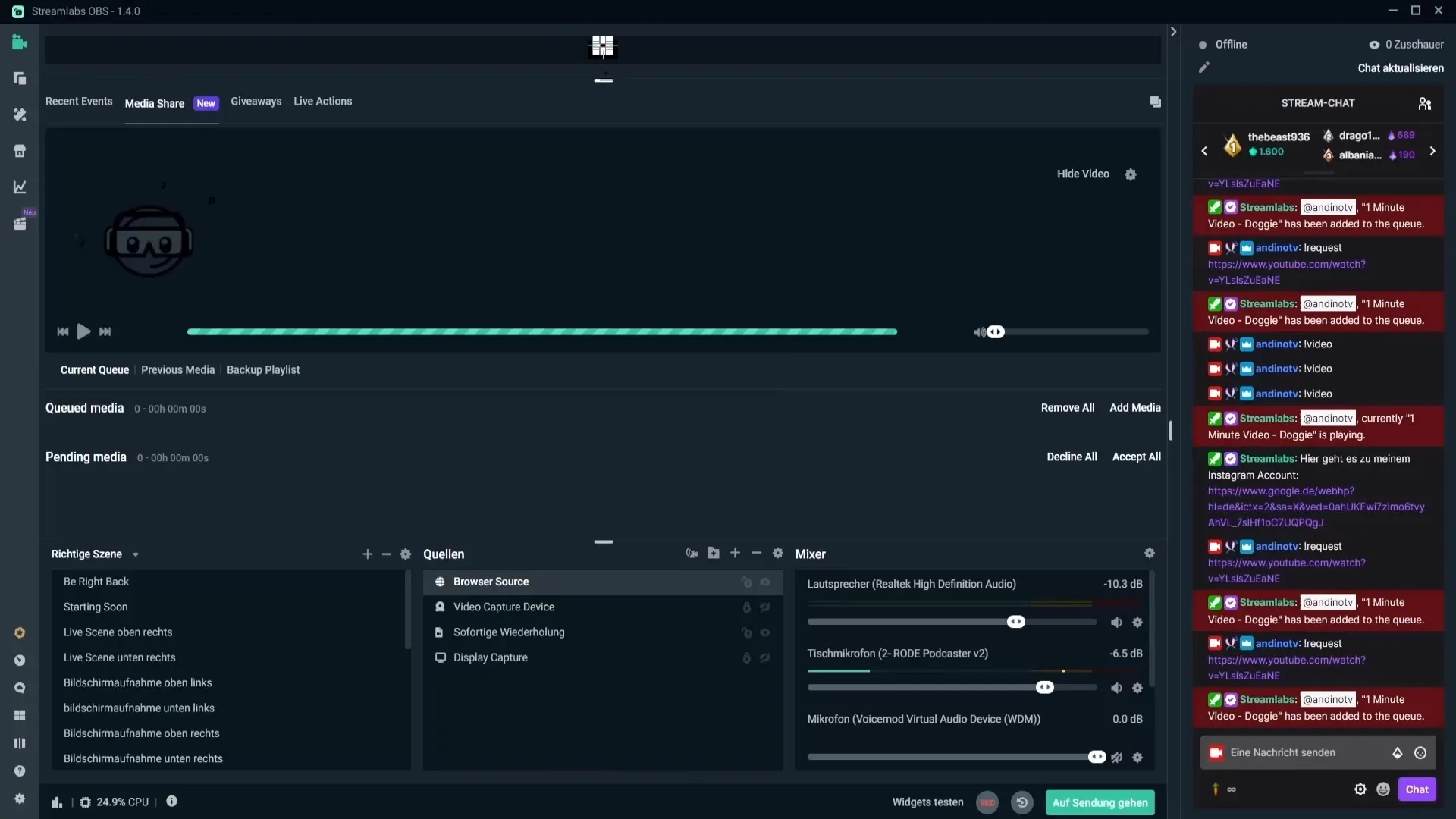
단계 10: 대기 중인 비디오 관리
스트림랩스 대시보드와 채팅에서 직접 비디오 요청 대기열을 관리할 수 있습니다. 간단한 관리 권한을 통해 개요를 유지하고 제공되는 콘텐츠에 대한 통제를 유지할 수 있습니다.
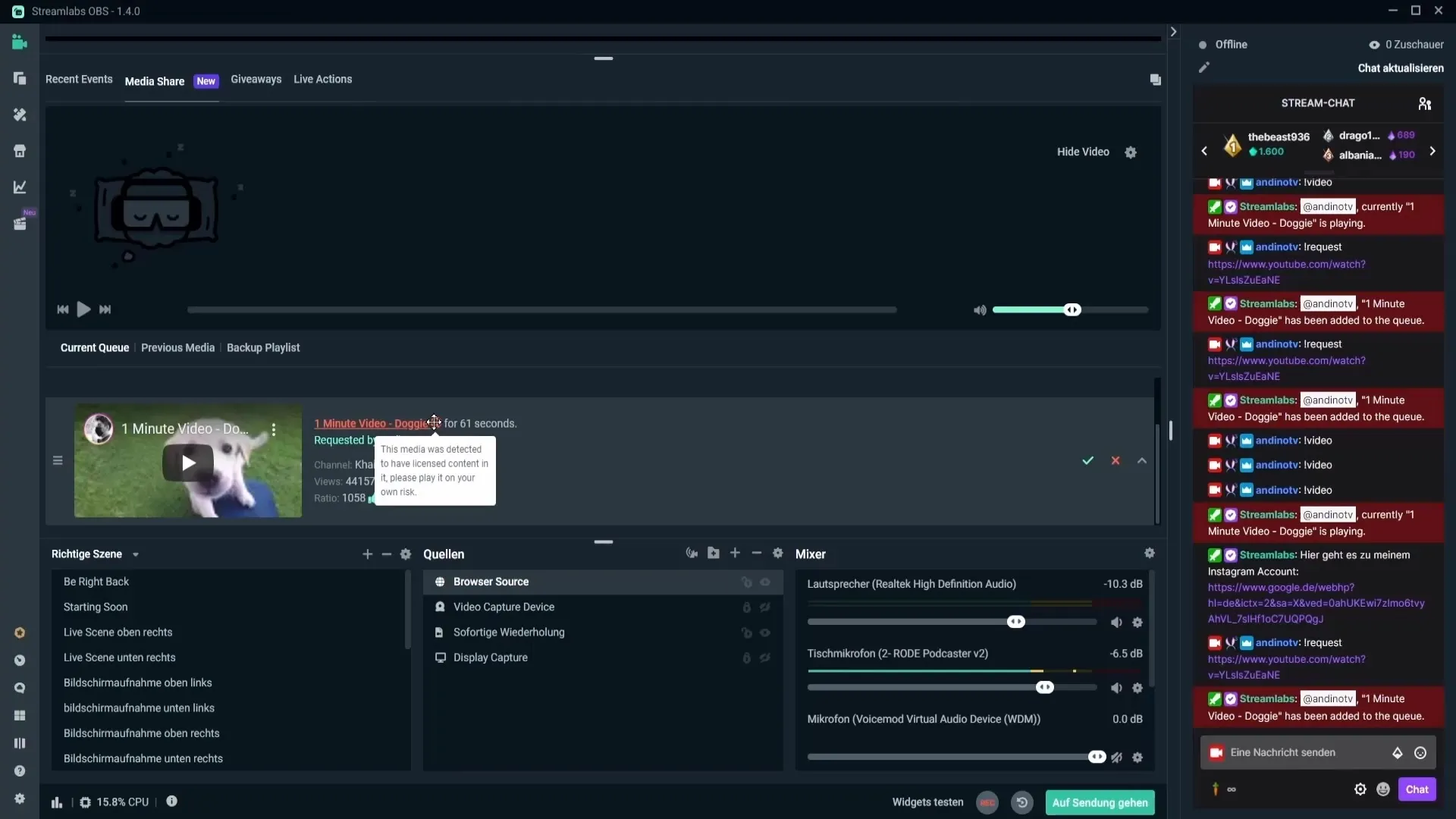
요약 - 스트림랩스 OBS에서 미디어 공유를 성공적으로 설정하기
스트림랩스 OBS에서 미디어 공유를 설정하는 것은 당신의 시청자를 인터랙티브하게 초대합니다. 활성화, 조정 및 비디오 요청 제어를 위한 명확한 단계로 당신의 스트리밍 경험을 풍요롭게 하고 추가 수익원을 생성할 수 있습니다.
자주 묻는 질문
클라우드봇을 어떻게 활성화하나요?스트림랩스 대시보드로 이동하여 모듈에서 클라우드봇을 활성화하십시오.
YouTube 비디오만 재생할 수 있나요?네, 현재 미디어 공유는 주로 YouTube 비디오를 지원합니다.
보여주지 말아야 할 비디오를 어떻게 차단하나요?미디어 공유 설정에서 블랙리스트 기능을 사용하세요.
비디오가 저작권 있는 콘텐츠를 포함하고 있으면 어떻게 되나요?스트림랩스는 당신에게 비디오를 자신의 책임 하에 재생할 수 있음을 경고합니다.
비디오의 볼륨을 어떻게 조정하나요?"!volume" 명령어 뒤에 0에서 100 사이의 숫자를 사용하여 조정하십시오.


